一键还原精灵是一款简易的系统备份还原工具。一键还原精灵是一款完全免费软件,能够对计算机上任意一个分区进行备份和还原,并且操作起来相当简单,用户只需要根据提示操作就能轻松完成,需要的朋友快来下载吧。
-
2.1 官方版查看
-
3.0 最新版查看
-
6.12 中文版查看
-
6.31 官方版查看
-
1.0 最新版查看
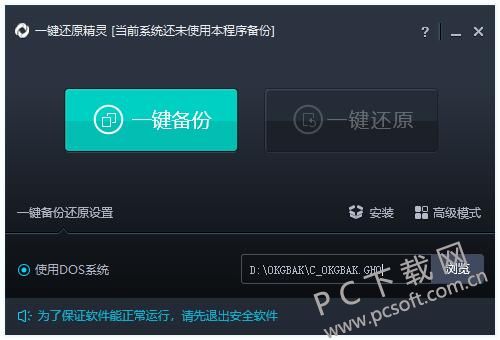
一键还原精灵功能介绍
采用GHOST为内核,备份还原系统快捷稳定。
实现一键傻瓜化操作,并可灵活选择热键。
不修改硬盘分区表,安装卸载倍加放心。
自动选择备份分区,无需担心空间是否够用。
智能保护备份镜像文件,防止误删及病毒入侵。
独立运行DOS系统下,绝不占用系统资源。
可设置二级密码保护,确保软件使用安全。
一键还原精灵安装步骤
1、从PC下载网下载一键还原精灵软件包,将压缩包直接解压。
注:解压压缩包需要使用压缩解压工具,推荐使用WinRAR,技术成熟可靠。
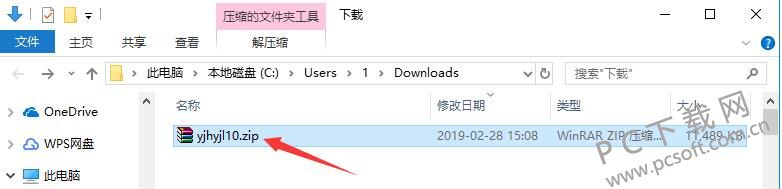
2、找到解压后的.exe应用程序,直接使用鼠标左键双击打开即可使用,无需安装。
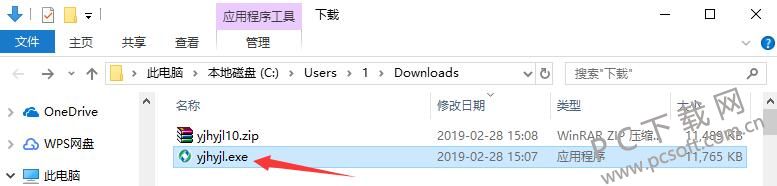
一键还原精灵使用教程:
如何使用一键还原精灵备份系统?
1、打开一键还原精灵,点击右下方的“高级模式”。
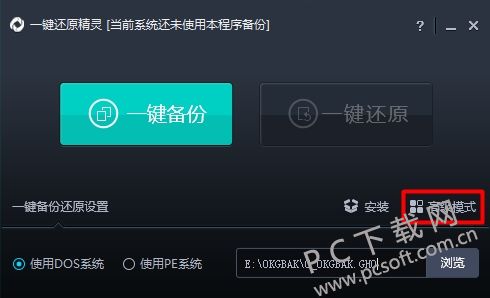
2、在打开的新窗口中,选择是要“还原分区”还是“备份分区”,然后选择需要备份的分区,并点击“确定”。
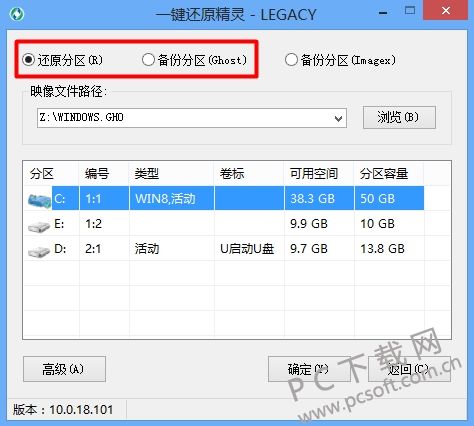
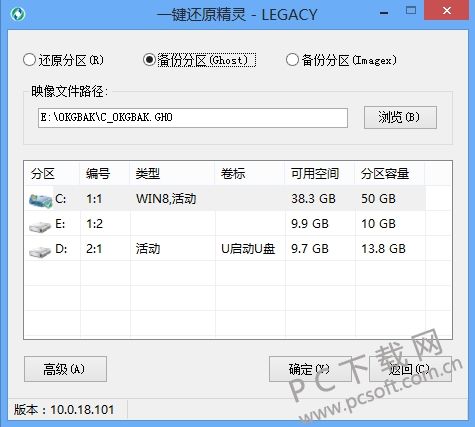
3、之后会弹出新窗口,选定备份文件的存储目录后,点击下方的“保存”按钮即可。
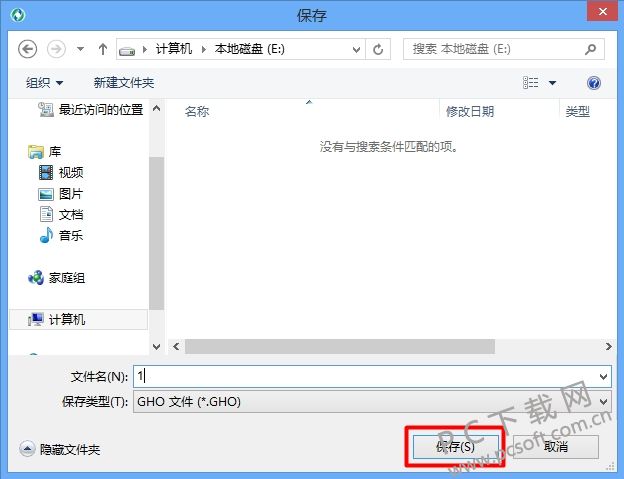
4、当询问是否确认备份时,点击下方的“确定”按钮。

5、之后电脑会重启,并开始进行备份,单击“确定”按钮。
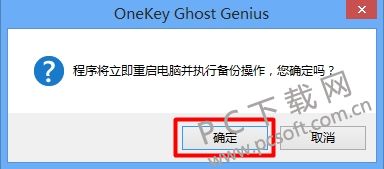
6、备份的时间根据电脑的性能和备份分区的大小而定,请耐心等待,备份完成后会自动重启。
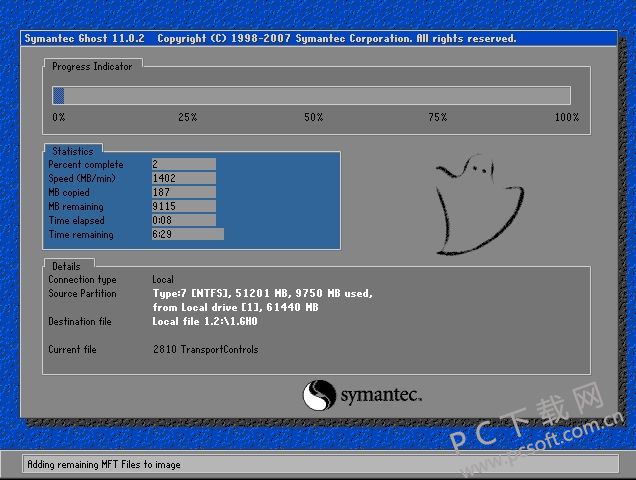
一键还原精灵常见问题
一键还原精灵怎么还原分区?
1、打开一键还原精灵,在顶部选择“还原分区”选项,然后点击“浏览”选择备份好的映像文件。
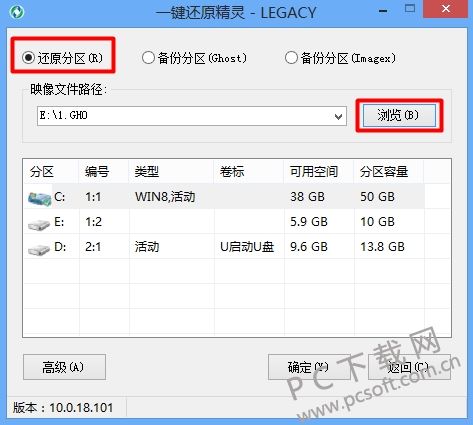
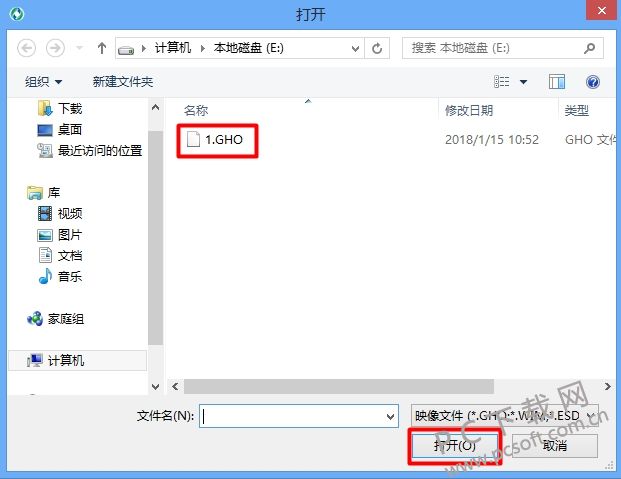
2、之后选择需要还原的分区,然后点击“确定”。
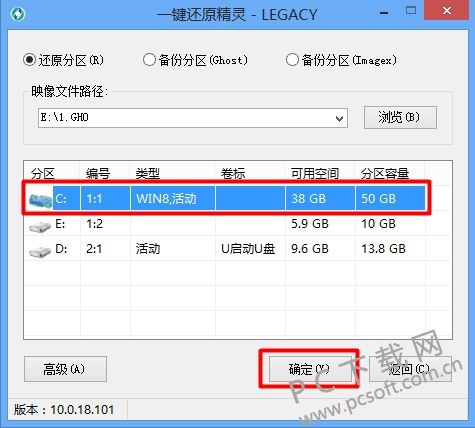
3、当询问是否执行还原操作时,点击“确定”。

4、之后再次点击“确定”开始重启。
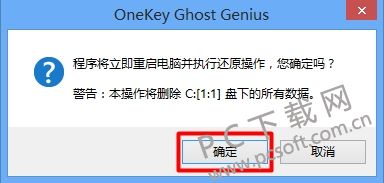
5、在电脑重启过程中,会自动开始还原过程,请静静等待,还原完成后会再次重启,现在就已经还原好了。
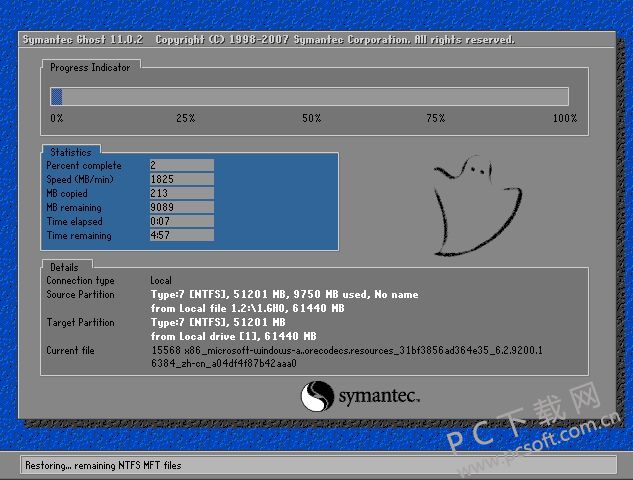
一键还原精灵更新日志:
1.细节更出众!
2.BUG去无踪
小编推荐:一键还原精灵的功能想必大家已经有所了解了,但是只是看的话,还不能切身体会到软件独特的优势,那么就快来下载使用吧,相信你一定会满意的。PC下载网还提供鲁大师下载、directx修复工具、process lasso、超级兔子浏览器等供您下载使用。




 Flash中心
Flash中心
 鲁大师
鲁大师
 抖音电脑版
抖音电脑版
 QQ浏览器
QQ浏览器
 百度一下
百度一下
 photoshop cs6
photoshop cs6
 驱动精灵
驱动精灵
 360浏览器
360浏览器
 金舟多聊
金舟多聊
 Google Chrome
Google Chrome
 风喵加速器
风喵加速器
 铃声多多
铃声多多
 网易UU网游加速器
网易UU网游加速器
 雷神加速器
雷神加速器
 爱奇艺影音
爱奇艺影音
 360免费wifi
360免费wifi
 360安全浏览器
360安全浏览器
 百度云盘
百度云盘
 Xmanager
Xmanager
 2345加速浏览器
2345加速浏览器
 极速浏览器
极速浏览器
 FinePrint(虚拟打印机)
FinePrint(虚拟打印机)
 360浏览器
360浏览器
 XShell2021
XShell2021
 360安全卫士国际版
360安全卫士国际版
 迅雷精简版
迅雷精简版





























